Comment Corriger le Code d'Erreur 0x800f0908 lors de l'Installation de Modules Linguistiques sur Windows 10 ?
Problème: J'ai effectué la mise à niveau vers Windows 10 et je voulais installer le module de la langue espagnol. Cependant, j'ai reçu une erreur qui informe sur l'échec de l'installation. Le message fournit le code d'erreur 0x800f0908. Comment puis-je résoudre ce problème ?
Réponse fournie
Le code d'erreur 0x800f0908 peut survenir lors de l'installation de modules linguistiques ou de la reconnaissance vocale sous Windows 10. Des modules supplémentaires sont importants et utiles pour les personnes qui ne parlent pas anglais couramment car ils autorisent l'exécution de Windows dans la langue maternelle. Par conséquent, si vous souhaitez voir tous les menus, boîtes de dialogue et autres éléments de l'interface utilisateur en espagnol, en russe ou en français, vous devez installer des modules linguistiques via la fonctionnalité Windows Update.
Toutefois, lors de l'installation des modules linguistiques, les utilisateurs peuvent recevoir un message indiquant que l'installation a échoué avec le code d'erreur 0x800F0908. Cette erreur peut être temporaire, par conséquent, si vous essayez d'installer les modules de langue plus tard, elle serait peut-être disparue. De plus, l'erreur peut être liée à certains problèmes de Windows Update.
Toutefois, cette erreur est principalement due à des problèmes liés à la connexion Internet. La plupart du temps, la définition de certains paramètres de la connexion Internet permet de résoudre ce problème. Les utilisateurs connectés à Internet via Wi-Fi reçoivent souvent cette erreur. Cela peut arriver parce que le réseau Wi-Fi est défini sur Connexion Limitée. La connexion Internet avec compteur signifie que l'utilisateur dispose souvent d'un plan de données limité.
Par conséquent, les fournisseurs de services Internet facturent les utilisateurs en fonction de la quantité de données envoyées et reçues. Sous Windows, les paramètres de connexion limitée permettent de réduire l'utilisation des données. Toutefois, si votre fournisseur de services Internet ne facture pas les données utilisées, vous devez configurer le réseau Wi-Fi sur des paramètres non mesurés. Par conséquent, la modification des paramètres de connexion Internet devrait corriger le code d'erreur 0x800f0908.
Comment Corriger le Code d'Erreur 0x800f0908 lors de l'Installation de Modules Linguistiques sous Windows 10 ?

Solution 1. Désactiver le Mode Connexion Internet Limitée
Comme vous le savez déjà, des problèmes de connexion Internet peuvent vous empêcher d’installer le module linguistique sur Windows 10. Suivez les étapes ci-dessous pour désactiver le mode Connexion Internet Limitée :
- Allez dans Paramètres.
- Dans Paramètres choisissez Réseau.
- Sélectionnez Wifi et défilez vers Options Avancées.
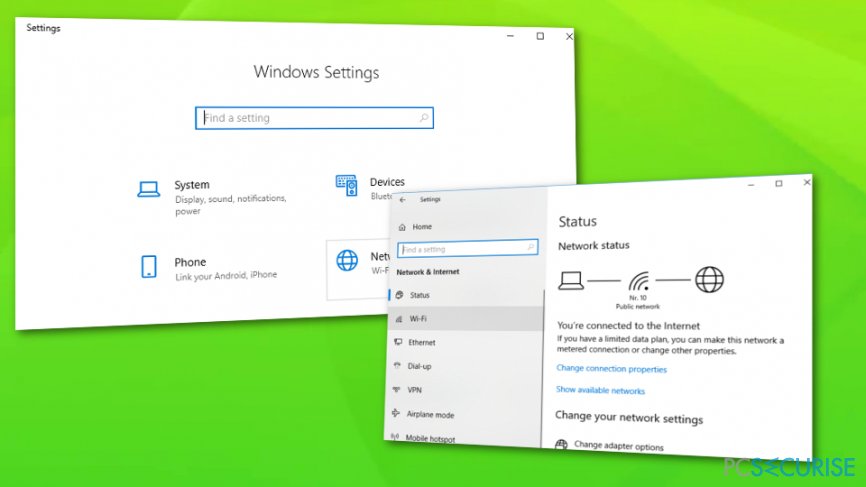
- Dans la rubrique Options Avancées cherchez Connection Limitée et sélectionnez OFF.
Une fois ces étapes terminées, vous devrez peut-être redémarrer votre ordinateur pour enregistrer ces modifications. Ensuite, essayez d'installer à nouveau le module de langue nécessaire. Espérons que l’erreur 0x800f0908 ne vous dérangera plus.
Solution 2. Réinitialiser les Composantes de Windows Update
Si vous rencontrez des problèmes liés à Windows Update qui empêchent l'installation de modules linguistiques, vous devez réinitialiser les composantes de Windows Update :
1. Téléchargez et lancez l'Utilitaire de Dépannage de Windows Update pour Windows 10 à partir de ce lien.
Remarque : Avant de suivre les instructions, vous devez sauvegarder le registre au cas où vous feriez des erreurs ou des modifications incorrectes.
2. Ouvrez l'Invite de Commandes en maintenant enfoncé (ou en cliquant avec le bouton droit de la souris) le bouton Windows dans la barre des tâches ou en saisissant cmd dans la section de recherche.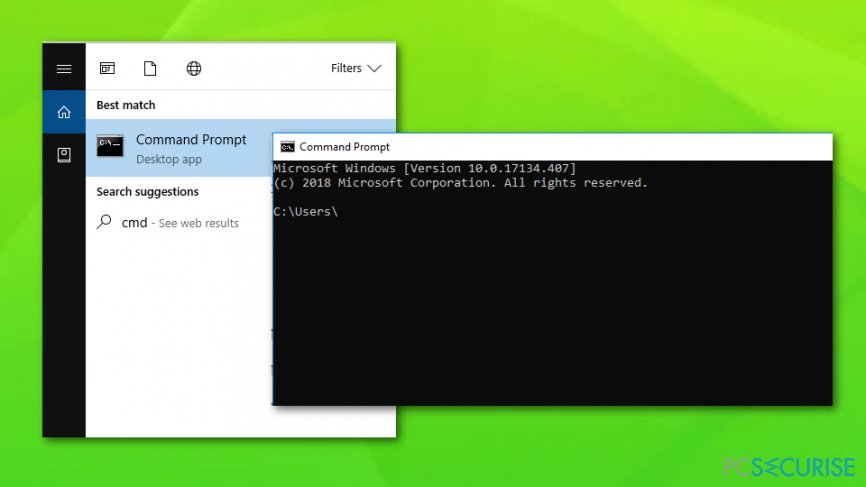
Sélectionnez ensuite Invite de Commandes (Admin). Dans la zone Contrôle de Compte d'Utilisateur apparue, cliquez sur Oui.
3. Vous devriez maintenant arrêter les services BITS, Windows Update et Cryptographie en saisissant ces commandes dans l'invite de commandes. Appuyez sur Entrée après chaque commande :
- net stop bits
- net stop wuauserv
- net stop appidsvc
- net stop cryptsvc
4. Supprimez les fichiers qmgr*.dat fichiers en saisissant la commande ci-dessous dans l'invite de commandes et en appuyant sur Entrée :
Del « %ALLUSERSPROFILE%\\Application Data\\Microsoft\\Network\\Downloader\\qmgr*.dat »
5. Ensuite, dans l'invite de commande, saisissez cette commande et appuyez sur Entrée :
cd /d %windir%\\system32
6. Cette étape nécessite de réenregistrer les fichiers BITS et les fichiers Windows Update. Saisissez toutes les commandes suivantes dans l'invite de commande et appuyez sur Entrée après chaque commande :
- regsvr32.exe atl.dll
- regsvr32.exe urlmon.dll
- regsvr32.exe mshtml.dll
- regsvr32.exe shdocvw.dll
- regsvr32.exe browseui.dll
- regsvr32.exe jscript.dll
- regsvr32.exe vbscript.dll
- regsvr32.exe scrrun.dll
- regsvr32.exe msxml.dll
- regsvr32.exe msxml3.dll
- regsvr32.exe msxml6.dll
- regsvr32.exe actxprxy.dll
- regsvr32.exe softpub.dll
- regsvr32.exe wintrust.dll
- regsvr32.exe dssenh.dll
- regsvr32.exe rsaenh.dll
- regsvr32.exe gpkcsp.dll
- regsvr32.exe sccbase.dll
- regsvr32.exe slbcsp.dll
- regsvr32.exe cryptdlg.dll
- regsvr32.exe oleaut32.dll
- regsvr32.exe ole32.dll
- regsvr32.exe shell32.dll
- regsvr32.exe initpki.dll
- regsvr32.exe wuapi.dll
- regsvr32.exe wuaueng.dll
- regsvr32.exe wuaueng1.dll
- regsvr32.exe wucltui.dll
- regsvr32.exe wups.dll
- regsvr32.exe wups2.dll
- regsvr32.exe wuweb.dll
- regsvr32.exe qmgr.dll
- regsvr32.exe qmgrprxy.dll
- regsvr32.exe wucltux.dll
- regsvr32.exe muweb.dll
- regsvr32.exe wuwebv.dll
8. Réinitialisez Winsock en saisissant cette commande dans l'invite de commande et en appuyant sur Entrée :
netsh winsock reset
9. Configurez les paramètres de proxy en saisissant cette commande dans l'invite de commandes et en appuyant sur Entrée:
netsh winhttp reset proxy
10. Il est temps maintenant de redémarrer le service BITS, le service Windows Update et les services cryptographiques en saisissant les commandes suivantes dans l'invite de commande, puis en appuyant sur Entrée :
- net start bits
- net start wuauserv
- net start appidsvc
- net start cryptsvc
11. Installez la dernière version de Windows Update Agent depuis ce lien.
12. Redémarrer votre ordinateur pour enregistrer tous les changements.
Désormais, vous ne devriez plus recevoir le code d'erreur 0x800f0908 lors de l'installation des modules de langue.
Solution 3. Lancer CMD en tant qu'Admin
- Saisissez cmd dans le champ de recherche que vous pouvez trouver en bas à gauche de votre PC;
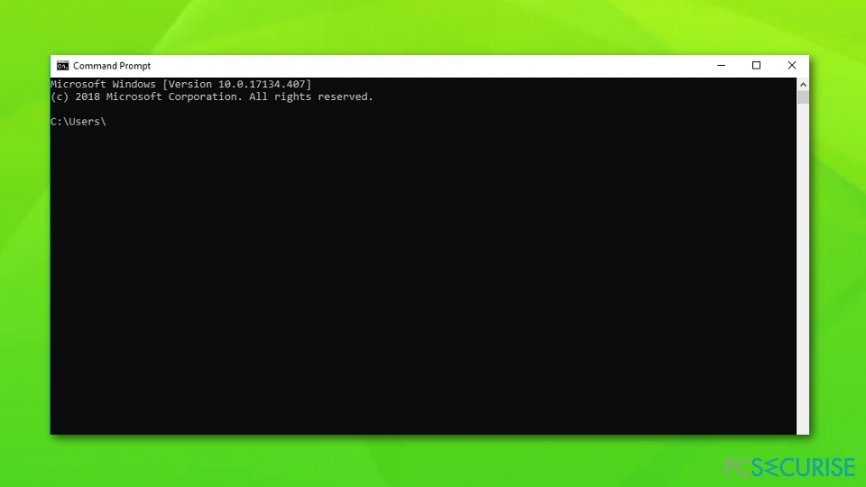
- Cliquez sur Exécuter CMD en tant qu'Administrateur;
- Ensuite, saisissez ces commandes : Dism /Online /Cleanup-Image /CheckHealth, Dism /Online /Cleanup-Image /ScanHealth, Dism /Online /Cleanup-Image /RestoreHealth;
- En outre, saisissez sfc /scannow;
- Redémarrez votre PC.
Réparez vos erreurs automatiquement
L'équipe pcsecurise.fr essaye de faire de son mieux pour aider les utilisateurs à trouver les meilleures solutions pour éliminer leurs erreurs. Si vous ne voulez pas avoir des difficultés avec les techniques de réparation manuelles, veuillez utiliser le logiciel automatique. Tous les produits recommandés ont été testés et approuvés pas nos professionnels. Les outils que vous pouvez utiliser pour corriger l'erreur sont cités ci-dessous :
Bonheur
garantie
Empêcher les sites web, les Fournisseurs d'Accès Internet et les autres parties de vous traquer
Afin de garder un total anonymat et d'empêcher le Fournisseur d'Accès Internet et le gouvernement de vous espionner, vous devez utiliser le VPN Private Internet Access. Il vous permettra de vous connecter à Internet tout en restant complètement anonyme grâce au cryptage de toutes les informations, il empêchera également les traqueurs, les publicités, ainsi que les contenus malveillants. Par-dessus tout, vous mettrez fin aux activités de surveillance illégales que la NSA et d'autres institutions gouvernementales mènent sans votre consentement.
Récupérer rapidement vos fichiers perdus
Des imprévus peuvent survenir à tout moment pendant l'utilisation de l'ordinateur : une coupure de courant peut l'éteindre, un écran bleu de la mort peut se produire, ou encore des mises à jour imprévues de Windows peuvent redémarrer la machine alors que vous n'êtes pas là devant votre écran. Par conséquent, vos travaux scolaires, vos documents importants et d'autres données peuvent être perdus. Pour récupérer les fichiers perdus, vous pouvez utiliser Data Recovery Pro – il recherche les copies de fichiers encore disponibles sur votre disque dur et les récupère rapidement.



Donnez plus de précisions sur le problème: "Comment Corriger le Code d'Erreur 0x800f0908 lors de l'Installation de Modules Linguistiques sur Windows 10 ?"
Vous devez vous connecter pour publier un commentaire.